
Vă dau instrucțiuni despre cum să instalați și să configurați NFS (Network File System). NFS este un sistem de fișiere de rețea cu care puteți accesa fișierele și directoarele unui computer la distanță (server), ca și cum aceste fișiere și directoare au fost locale. Principalul avantaj al acestui sistem este acela că stațiile de lucru luate separat, se poate utiliza mai puțin spațiu pe disc, deoarece datele utilizate în mod obișnuit sunt stocate pe o mașină separată (depozit de date) și puse la dispoziția altor mașini de pe rețea. NFS este o aplicație client-server, unde rolul de stocare este atribuit serverului. Fiecare membru al rețelei este un client NFS care montează unitatea de rețea a serverului în sistemul său de fișiere.
În rolul serverului, luați Ubuntu 12.04.
În calitate de clienți, vom folosi și testa Centos și Winows 7.
Server principal: 192.168.2.213 (Ubuntu)
Clienți: 192.168.2.72 (Centuri), 192.168.2.180 (Windows)
Mai întâi trebuie să configurați serverul. Deoarece vom folosi Ubuntu ca server, trebuie să instalăm pachetul corespunzător
După instalarea pachetelor necesare, am creat două fișiere de configurare. Din jurnalul de instalare:
Primul fișier descrie utilizatorul (creat când pachetul a fost instalat) și grupul. pentru a participa la mapping-e (identificarea utilizatorului).
După cum știm, în Linux, fiecare fișier este deținut de un anumit utilizator care are un (UID, GID), dar schema de Windows este ușor diferit de sistem. Și în legătură cu acest mecanism a fost inventat de cartografiere, ceea ce face traducerea diferiți utilizatori cu diferite sisteme de operare într-o imagine clară a sistemului de fișiere Linux.
Al doilea fișier este necesar pentru a configura autentificarea Kerberos și pentru a configura un port non-standard pe care va asculta daemonul. Nu avem nevoie de ea încă. Despre configurarea Kerberos va fi discutată în următorul articol.
Acum continuați setarea.
Toate directoarele de distribuire trebuie să fie scrise în fișierul / etc / exports. Mai întâi, creați 2 dosare în directorul de acasă și puneți fișierele în ele. Arborele de director și fișierele pentru export:
Acum trebuie să atribuiți un utilizator și un grup pentru aceste directoare (luăm din fișierul /etc/idmapd.conf).
Mai întâi, să exporăm directorul nfs_dir1 pentru o anumită adresă IP. Editarea fișierului / etc / exprots.
Aici a fost introdus un set minim de opțiuni pentru funcționarea corectă a depozitului cu sistem de operare Windows.
- rw-read / write (poate lua valoarea citirii ro-only);
- no_root_squash - în mod implicit, utilizatorul rădăcină de pe mașina client nu va avea acces la directorul serverului partajat. Cu această opțiune, eliminăm această restricție. Din motive de securitate, este mai bine să nu;
- sincronizare - mod de acces sincron (poate lua valoarea inversă - async);
- noaccess - refuză accesul la directorul specificat. Poate fi util dacă înainte de aceasta ați dat acces tuturor utilizatorilor rețelei la un anumit director și acum doriți să limitați accesul la subdirectori numai anumitor utilizatori.
- all_squash - implică faptul că toate conexiunile vor fi făcute de la un utilizator anonim (necesar pentru clientul Windows)
- anonuid = 1000 - angajează un utilizator anonim la un utilizator "local";
- anongid = 1000 - leagă utilizatorul anonim la grupul de utilizatori "local".
- no_subtree_check (subtree_check) -dacă subdirectorul sistemul de fișiere exportate, dar nu și întregul sistem de fișiere, serverul verifica dacă fișierul solicitat este în subdirectorul exportat. Dezactivarea cecului reduce securitatea, dar crește rata de transfer a datelor.
- În mod normal, Linux (și alte sisteme de operare de tip Unix) sunt rezervate porturile TCP și UDP 1-1023 (porturi sigure așa-numitele) pentru procesele de utilizator root. Pentru a vă asigura că rădăcina a inițiat o conexiune NFS la distanță, serverul NFS cere, de obicei, ca utilizatorii de la distanță să utilizeze porturi securizate. Acest acord, cu toate acestea, nu este respectat de unele sisteme de operare (de exemplu, Windows). În astfel de cazuri, opțiunea nesigură permite clientului NFS să utilizeze orice port TCP / UDP. Este, de obicei, necesar atunci când servesc clienții Windows.
Toate opțiunile disponibile și sintaxa pentru înregistrarea gazdelor, grupurilor gazdă etc. puteți citi în manual
Apoi, trebuie să aplicați setările
Acum verificăm că am exportat.
Configurarea clientului Windows
Dacă nu au existat mesaje de eroare. Puteți trece la montarea pe partea clientului.
În primul rând, trebuie să adăugați serviciul NFS (serviciu client). Pentru aceasta, mergeți la Start -> Panou de control -> Programe și caracteristici și faceți clic pe elementul de meniu din stânga. Activați sau dezactivați componentele Windows. În fereastra care apare, selectați Client pentru NFS și faceți clic pe OK (Figura 1).
Apoi, trebuie să montați discul. Pentru aceasta, puteți utiliza linia de comandă sau pur și simplu faceți clic dreapta pe Computerul meu și selectați Conectare la o unitate de rețea. Introduceți linia \\ 192.168.2.213 \ home \ alex \ nfs_dir1. Aceasta este adresa IP a serverului și calea către dosar (Figura 2).
Dacă totul este bine, vom vedea discul (Figura 3).
Același lucru se poate face folosind linia de comandă (Figura 4).
Nu puteți conecta o unitate de rețea NFS la sistemul de operare Windows (Figura 5), dacă
1. Clientul NFS nu este instalat
2. Activat (nu este configurat)
3. Nu există acces la rețea pentru server
4. Au fost introduse greșite parametri de montare
5. Exportul (nu este configurat) către server nu este configurat.
6. Adăugați opțiunea nesigură în setările de export
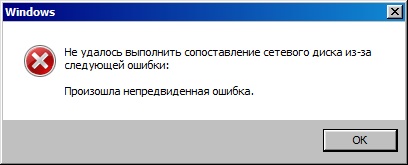
Figura 5 - Eroarea de conectare la unitatea de rețea NFS
Nu puteți adăuga fișierul în sistemul de fișiere montat (Figura 6). în cazul în care:
1. Serverul nu are drepturi asupra dosarului (nimeni: nogrup)
2. Opțiunea all_squash nu este setată în setările de export
3. Opțiunea rw nu este setată în setările de export
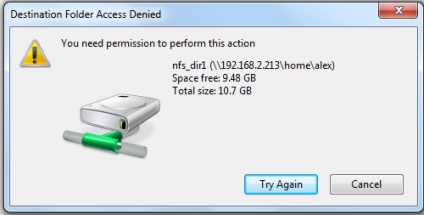
Figura 6 - Eroare la adăugarea fișierului la unitatea NFS
Configurarea clientului Centos
Instalarea sistemelor Linux este destul de simplă și fără durere. Trebuie doar să instalați pachetele necesare și să montați discul. Centrele au nevoie de următoarele pachete
Apoi, creați un dosar și montați partiția NFS
În acest caz, putem adăuga orice fișier și director în folderul nfs_dir1 montat în numele oricărui utilizator al sistemului (all_squash). Dar, dacă vom asambla un al doilea dosar nfs_dir2, se poate scrie doar de root, deoarece nu ar trebui să no_root_squash opțiune. Verificați.
Posibile steaguri de montare.